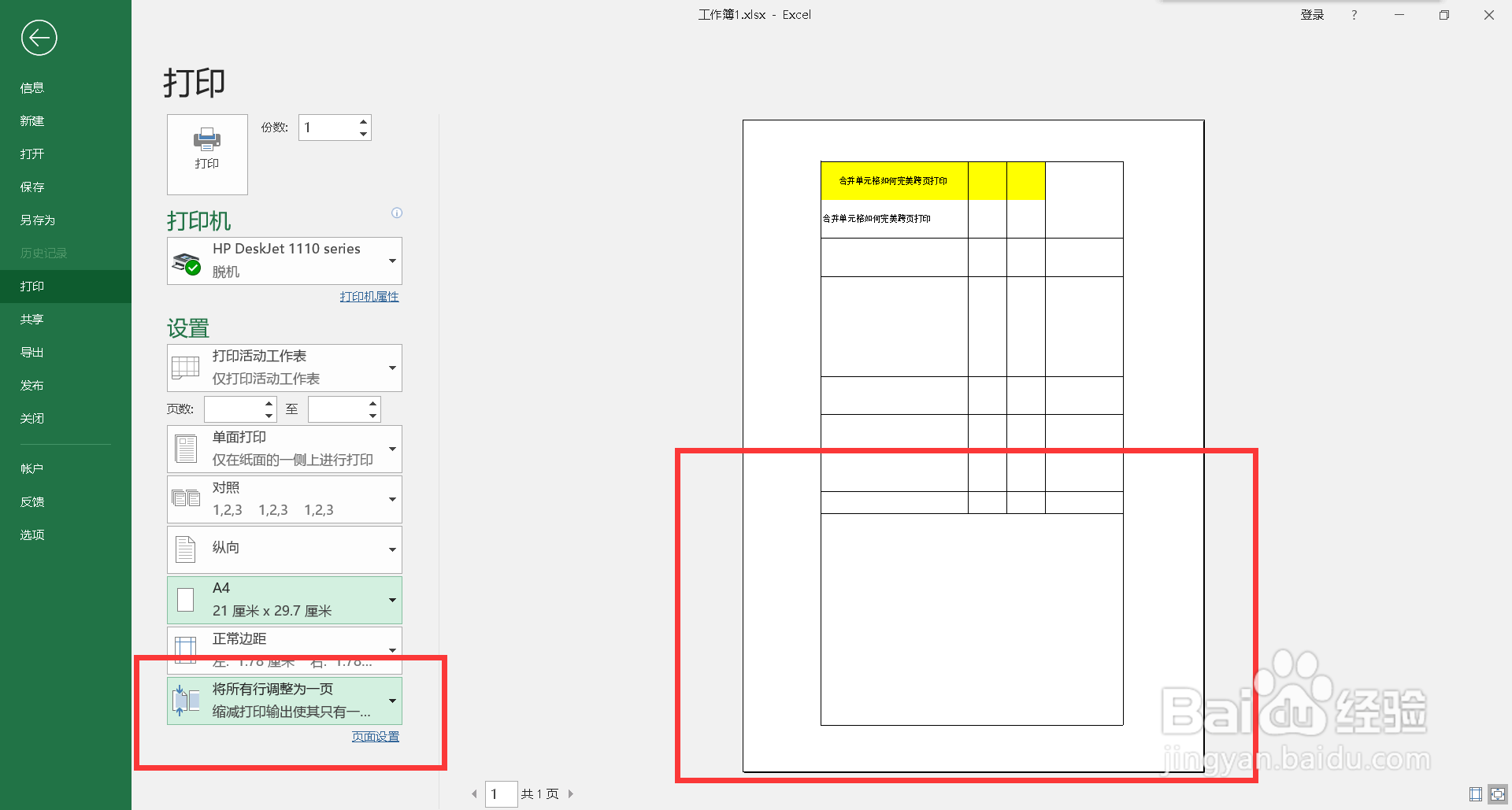1、打开一个EXCEL表格。
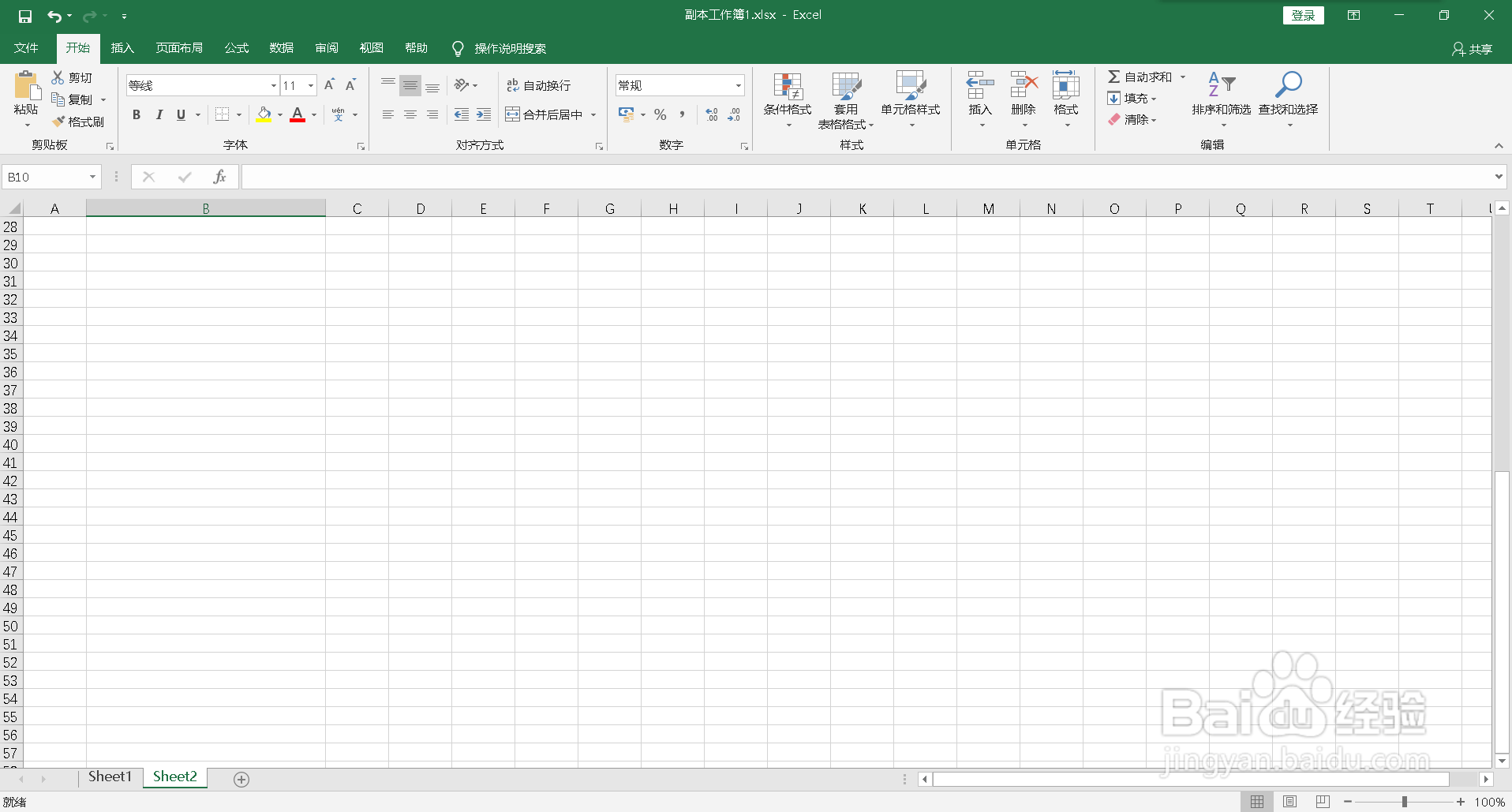
2、在表格内绘制一个表格,表格的最下方合并了单元格。
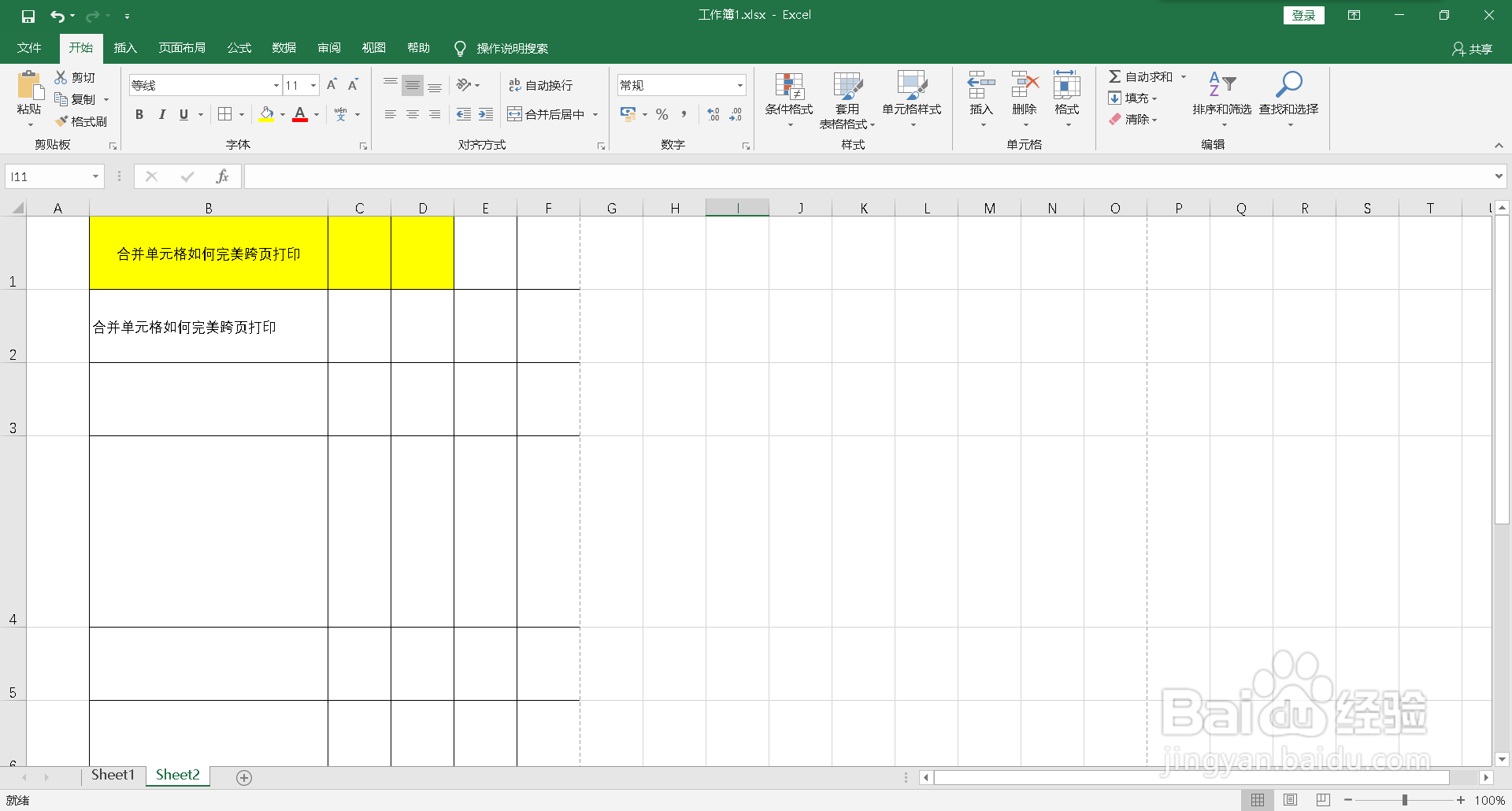
3、在键盘上按下“CTRL+P”组合键,进入打印预览页面,因为表格的下方合并了单元格,左佯抵盗合并单元格移动到了一页。

4、点击设置下方的缩放,下拉选择”将所有行调整为一页“,查看右边预览框上合并单元格上移到了第一页,完美的解决了合并单元格跨页打印。
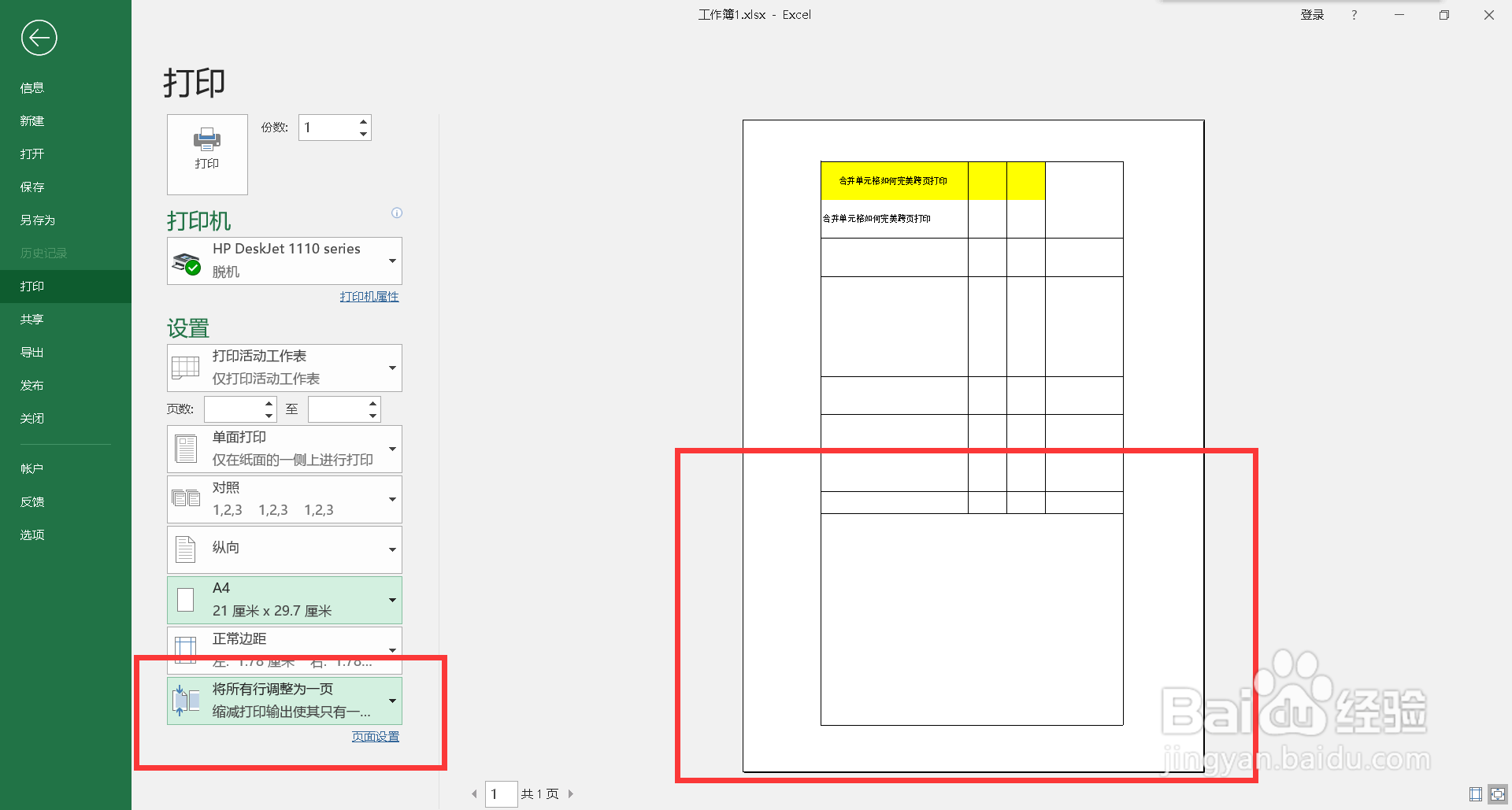
时间:2024-10-12 07:59:05
1、打开一个EXCEL表格。
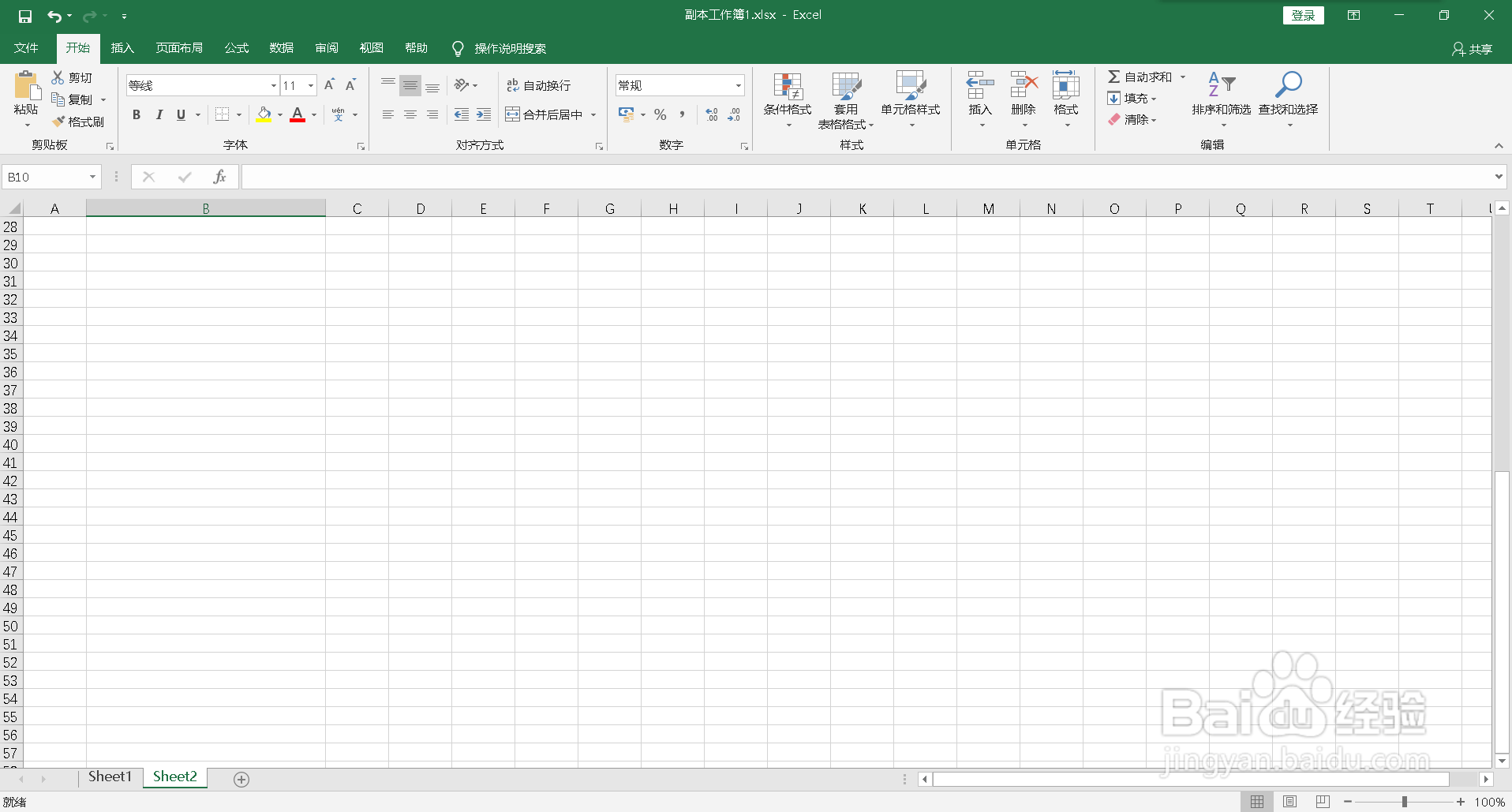
2、在表格内绘制一个表格,表格的最下方合并了单元格。
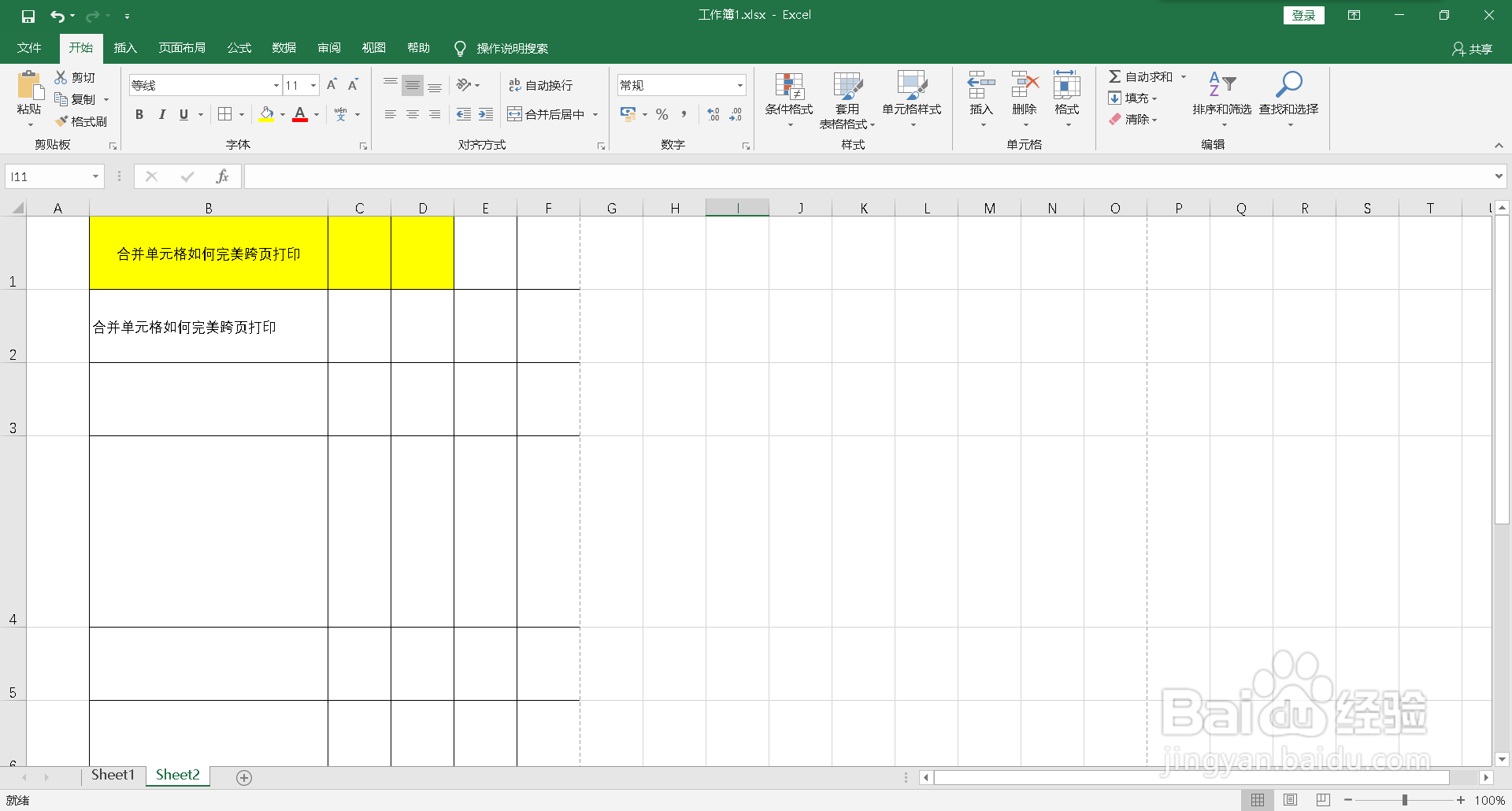
3、在键盘上按下“CTRL+P”组合键,进入打印预览页面,因为表格的下方合并了单元格,左佯抵盗合并单元格移动到了一页。

4、点击设置下方的缩放,下拉选择”将所有行调整为一页“,查看右边预览框上合并单元格上移到了第一页,完美的解决了合并单元格跨页打印。